近日有一些小伙伴咨询小编Flash8如何制作文字逐行显示?下面就为大家带来了Flash8制作文字逐行显示的方法,有需要的小伙伴可以来了解了解哦。
第一步:打开Flash8软件,新建Flash文档。

第二步:在工具栏找到文本工具。

第三步:在舞台上放置如图所示静态文本。

第四步:新建一个图层,使用矩形工具绘制一个矩形,如图所示。

第五步:延长时间轴到40帧。

第六步:在矩形图层第30帧插入关键帧。

第七步:在第2个关键帧调整矩形宽度如图所示,直到盖住文本。

第八步:中间创建补间形状动画。

第九步:右键矩形图层,选择遮罩层。


第十步:最后就得到了文字逐字出现的动画效果了。
- 《怪物猎人崛起》曙光月迅龙轻弩配装推荐
- 《原神》3.0须弥诡异的羊皮卷及成就攻略
- 《我要和你在一起》曝推广曲 尹昉李梦主演定档9.9
- 《新神榜:杨戬》曝片段 “酒仙”申公豹元神亮相
- DC人事大地震!知情人爆料:亨利·卡维尔再饰超人
- 电影《狼群》发布真实事件海报 遇难数字触目惊心
- 《神迹》将于11月上映 弗洛伦丝·皮尤置身墓地中
- 新版《西线无战事》定档 将代表德国角逐奥斯卡
- 《婚姻故事》导演新片《白噪音》定档 11.25上映
- 《淡蓝之眸》发布首张剧照 克里斯蒂安·贝尔出镜
- 热度高涨!海清主演《隐入尘烟》票房破4000万
- 《原神》柯莱技能及命座解析 柯莱值得培养吗
- 《原神》3.0须弥地区钓鱼点位分享 须弥地区钓鱼点在哪
- 《暗黑破坏神不朽》0氪召唤流死灵PVEBD推荐 召唤流死灵怎么玩
- 《原神》为了一切向往生命的孩子们任务攻略 为了一切向往生命的孩子们任务怎么做
- 《灵魂骇客2》BOSS战视频合集
- 《SD高达激斗同盟》全机体超必杀演示
- 《怪物猎人崛起》曙光2.0虫棍攻7弱特3配装
- 《原神》3.0须弥隐藏世界任务石锁机关秘话攻略
- 《女鬼桥开魂路》最终BOSS打法讲解
- 《原神》3.0须弥武器弓竭泽强度与适用角色评析
- 《原神》3.0秘宝迷踪活动玩法说明 秘宝迷踪活动时间与参与条件介绍
- 《大江湖之苍龙与白鸟》满定力盗圣流玩法讲解
- 《SD高达激斗同盟》D5重力井单刷打法介绍 D5重力井怎么单刷
- 《原神》正法炬书星夜之章任务完成方法 星夜之章洞口位置在哪
- 拼多多评论采集 V2.49
- ultimate vocal remover5 v2.56
- Ultimate Vocal Remover GUI v5.4.0
- 拼多多评论采集 V2.49
- ultimate vocal remover5 v2.56
- Ultimate Vocal Remover GUI v5.4.0
- 拼多多评论采集 V2.49
- ultimate vocal remover5 v2.56
- Ultimate Vocal Remover GUI v5.4.0
- 拼多多评论采集 V2.49
- 辐射4MOD管理启动程序 v3.4
- DNF魔枪士征战者改lol吕布决战者音效补丁 v2.4
- 模拟人生4淡粉色腮红MOD v2.04
- 艾尔登法环假面骑士武神铠武MOD v1.41
- 骑马与砍杀战团新时代的黎明MOD v2.4
- 辐射4可制造的个人垂直飞行器MOD v2.3
- 天国拯救三项修改器 v3.4
- 七日杀生命值和体力上限提高300点A21MOD v3.87
- 天国拯救红色头发特丽莎MOD v2.4
- 怪物猎人世界冰原颜色可变的苍世服装MOD v1.38
- landing stage
- landing strip
- landlady
- landless
- landline
- landlocked
- landlord
- landlubber
- landmark
- landmarked building
- 信息化的酒店管理
- 西部考古
- 中国生态学学科40年发展回顾
- 服装结构
- 零基础轻松学C++ 青少年趣味编程 全彩版
- 一考乐 金匮要略随堂笔记与习题
- 阅读力测试 4A 全新升级版
- 病理学速记(第3版)
- 绘本的世界
- 考研英语技巧大全真经
- [BT下载][荒唐阿姨 第一季][全6集][WEB-MKV/9.62G][无字片源][1080P][流媒体][BlackTV] 剧集 更 早 英国 其它 打包
- [BT下载][荒唐阿姨 第二季][全6集][WEB-MKV/9.83G][无字片源][1080P][流媒体][BlackTV] 剧集 更 早 英国 其它 打包
- [BT下载][荒唐阿姨 第三季][全6集][WEB-MKV/9.51G][无字片源][1080P][流媒体][BlackTV] 剧集 更 早 英国 喜剧 打包
- [BT下载][荒唐阿姨 第四季][全7集][WEB-MKV/12.70G][无字片源][1080P][流媒体][BlackTV] 剧集 更 早 英国 喜剧 打包
- [BT下载][荒唐阿姨 第五季][全9集][WEB-MKV/15.53G][无字片源][1080P][流媒体][BlackTV] 剧集 更 早 英国 喜剧 打包
- [BT下载][荒唐阿姨 第六季][全3集][WEB-MKV/4.87G][无字片源][1080P][流媒体][BlackTV] 剧集 2011 英国 喜剧 打包
- [BT下载][坏账银行 第一季][全6集][WEB-MKV/8.70G][无字片源][1080P][流媒体][BlackTV] 剧集 2018 德国 剧情 打包
- [BT下载][坏账银行 第二季][全6集][WEB-MKV/8.16G][无字片源][1080P][流媒体][BlackTV] 剧集 2020 德国 剧情 打包
- [BT下载][Betinho][全8集][WEB-MKV/13.88G][无字片源][1080P][流媒体][BlackTV] 剧集 更 早 其它 剧情 打包
- [BT下载][Betinho][全8集][WEB-MKV/37.56G][无字片源][4K-2160P][H265][流媒体][BlackTV] 剧集 更 早 其它 剧情 打包